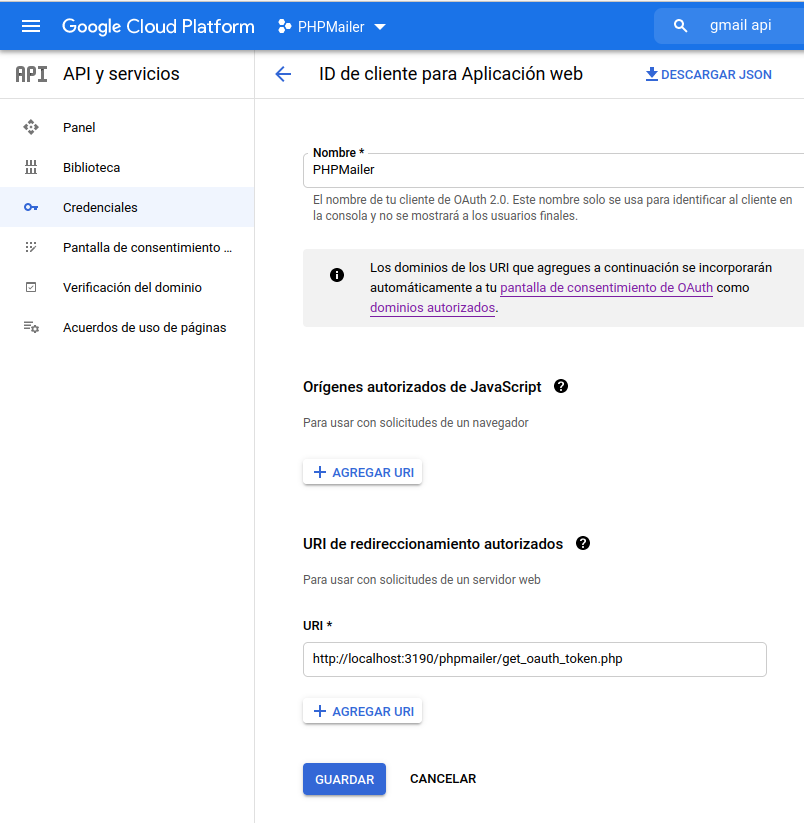Diferencia entre revisiones de «SIU-Guarani/Version3.19.0/envio-email-gmail-xoauth2»
(Página creada con «== Notificador == En esta sección se explican aspectos técnicos del '''Notificador'''. == 1. Cantidad máxima de destinatarios por email == A través del parámetro...») |
m |
||
| (No se muestran 11 ediciones intermedias del mismo usuario) | |||
| Línea 1: | Línea 1: | ||
| − | == | + | == Envío de email con Gmail vía XOAUTH2 == |
| − | En esta sección se | + | En esta sección se explica como enviar emails con Gmail vía XOAUTH2. |
| − | == 1. | + | == [[#obtener-credenciales-XOAUTH2|1. Obtener credenciales de XOAUTH2]] == |
| − | + | Seguir [https://github.com/PHPMailer/PHPMailer/wiki/Using-Gmail-with-XOAUTH2 estos pasos] para generar el '''Client ID (ID de cliente)''' y '''Client secret (Secreto del cliente)'''. | |
| − | + | == [[#generar-refresh-token|2. Generar Refresh Token]] == | |
| − | |||
| − | + | 2.1) En '''SIU-Guaraní Gestión''' editar el archivo '''vendor/phpmailer/phpmailer/get_oauth_token.php'''configurando las variables '''$clientId''' y '''$clientSecret''' con las credenciales generadas en el paso anterior. | |
| − | + | También reemplazar '''require 'vendor/autoload.php';''' por '''require '../../autoload.php';''' | |
| − | + | ||
| + | 2.2) En '''SIU-Guaraní Gestión''' editar el archivo '''instalacion/toba.conf''' agregando la siguiente entrada, seguidamente reiniciar Apache: | ||
| − | |||
<source lang="apache" enclose="div"> | <source lang="apache" enclose="div"> | ||
| − | + | #Configuración de Gmail vía XOAUTH2 | |
| − | </ | + | Alias /phpmailer "<PATH-GESTION>/vendor/phpmailer/phpmailer" |
| + | <Directory <PATH-GESTION>/vendor/phpmailer/phpmailer> | ||
| − | + | DirectoryIndex get_oauth_token.php | |
| − | |||
| − | |||
| − | |||
| − | + | <IfModule !mod_access_compat.c> | |
| − | < | + | #Apache 2.2.x |
| − | + | ##Piense en actualizar la version del web server a Apache 2.4.x al menos | |
| + | ##Si desea seguir en esta version, descomente las siguientes lineas | ||
| + | # Order allow,deny | ||
| + | # Allow from all | ||
| + | </IfModule> | ||
| + | <IfModule mod_access_compat.c> | ||
| + | #Apache 2.3.x/2.4.x back-comp (deprecated) | ||
| + | Order allow,deny | ||
| + | Allow from all | ||
| + | </IfModule> | ||
| + | <IfModule mod_authz_core.c> | ||
| + | #Apache 2.4.x | ||
| + | Require all granted | ||
| + | </IfModule> | ||
| + | </Directory> | ||
</source> | </source> | ||
| − | + | 2.3) En la [https://console.cloud.google.com/project consola de desarrollo de Google] configurar la '''URI de redireccionamiento autorizados''' con lo siguiente '''http://<URL-GESTION>/phpmailer/get_oauth_token.php''': | |
| − | |||
| − | + | <gallery widths="804" heights="823"> | |
| + | Archivo:Gmail XOAUTH2 URI redireccionamiento autorizados.png|Gmail XOAUTH2 - URI_redireccionamiento_autorizados | ||
| + | </gallery> | ||
| − | + | 2.4) Ingresar a la URL '''http://<URL-GESTION>/phpmailer/get_oauth_token.php''', elegir la opción '''Google''' y generar el '''Refresh Token'''. | |
| − | |||
| − | |||
| − | |||
| − | |||
| − | |||
| − | |||
| − | '''< | + | 2.5) Deshacer lo realizado en el punto 2.2) para que la URL '''http://<URL-GESTION>/phpmailer/get_oauth_token.php''' no quede disponible, solamente se utiliza para generar el '''Refresh Token''' por única vez. |
[[SIU-Guarani/Version3.19.0/consideraciones_tecnicas|< Volver]] | [[SIU-Guarani/Version3.19.0/consideraciones_tecnicas|< Volver]] | ||
Revisión actual del 15:02 19 may 2021
Envío de email con Gmail vía XOAUTH2
En esta sección se explica como enviar emails con Gmail vía XOAUTH2.
1. Obtener credenciales de XOAUTH2
Seguir estos pasos para generar el Client ID (ID de cliente) y Client secret (Secreto del cliente).
2. Generar Refresh Token
2.1) En SIU-Guaraní Gestión editar el archivo vendor/phpmailer/phpmailer/get_oauth_token.phpconfigurando las variables $clientId y $clientSecret con las credenciales generadas en el paso anterior.
También reemplazar require 'vendor/autoload.php'; por require '../../autoload.php';
2.2) En SIU-Guaraní Gestión editar el archivo instalacion/toba.conf agregando la siguiente entrada, seguidamente reiniciar Apache:
Alias /phpmailer "<PATH-GESTION>/vendor/phpmailer/phpmailer"
<Directory <PATH-GESTION>/vendor/phpmailer/phpmailer>
DirectoryIndex get_oauth_token.php
<IfModule !mod_access_compat.c>
#Apache 2.2.x
##Piense en actualizar la version del web server a Apache 2.4.x al menos
##Si desea seguir en esta version, descomente las siguientes lineas
# Order allow,deny
# Allow from all
</IfModule>
<IfModule mod_access_compat.c>
#Apache 2.3.x/2.4.x back-comp (deprecated)
Order allow,deny
Allow from all
</IfModule>
<IfModule mod_authz_core.c>
#Apache 2.4.x
Require all granted
</IfModule>
</Directory>
2.3) En la consola de desarrollo de Google configurar la URI de redireccionamiento autorizados con lo siguiente http://<URL-GESTION>/phpmailer/get_oauth_token.php:
2.4) Ingresar a la URL http://<URL-GESTION>/phpmailer/get_oauth_token.php, elegir la opción Google y generar el Refresh Token.
2.5) Deshacer lo realizado en el punto 2.2) para que la URL http://<URL-GESTION>/phpmailer/get_oauth_token.php no quede disponible, solamente se utiliza para generar el Refresh Token por única vez.